Situatie
VLC Media Player, este un instrument video versatil. Acesta poate înregistra ecranul fără software suplimentar. Iată cum funcționează.
Solutie
Faceți click pe fila Media din bara de instrumente și selectați Convert/Save.
Treceți la fila captură dispozitiv. Aici, modificați caseta derulantă pe modul captură pe desktop.
Setați un număr de cadre pe secundă. Pentru înregistrările de bază, 15FPS ar trebui să funcționeze bine. Dacă aveți nevoie de o înregistrare de înaltă calitate, încercați 30FPS. O rată mai mare a cadrelor înseamnă o înregistrare mai fină, dar o dimensiune mai mare a fișierului.
Faceți click pe butonul Conversie / Salvare pentru a deschide următoarea casetă de dialog.
Selectati browse langa file destination si selectati unde urmeaza videoclipul a fi salvat.
Faceți click pe start odată ce ați făcut acest lucru pentru a începe înregistrarea. VLC va înregistra totul pe ecran, fără nicio indicație că o face.
Pentru a opri înregistrarea, faceți click pe butonul stop pe interfața VLC și va salva automat fișierul. Veți găsi în format MP4 în locația pe care ați specificat-o mai devreme.


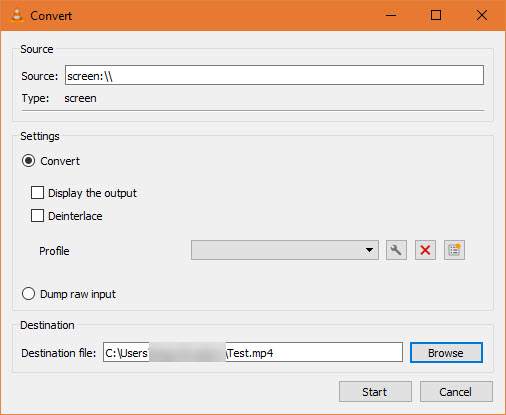
Leave A Comment?